Браве је веб прегледач који блокира практично свеинтернетске рекламе и умјесто тога замјењује их одрживим начином плаћања садржаја. Свако веб место које посетите, Храбро плаћа оно што бисте желели за гледање реклама. Да будемо јасни, Браве је нов концепт и није за све, посебно за оне који више воле да дају веб локације и ИоуТуберс које воле гледајући рекламе. Ако вас блокирање огласа не мучи, предности коришћења овог прегледача значе да су веб локације за праћење огласа попут Гооглеа блокиране, а ваша приватност боља. Уз то, Браве има алат који омогућава корисницима да директно донирају веб локацијама које корисници цијене. Ево како можете да инсталирате Браве прегледач на Линук.
СПОИЛЕР АЛЕРТ: Померите се према доле и погледајте видео водич на крају овог чланка.
Дебиан и Убунту

Инсталирање Браве-а на Дебиан и Убунту је приличнолако. Започните отварањем прозора терминала. Ово је неопходно, јер ћемо инсталирати Браве додавањем складишта у оперативни систем, уместо да инсталирамо пакет. Овај начин је мање згодан, али у целини вреди. На овај начин омогућава се корисницима да аутоматски примају ажурирања, уместо да требају ручно преузети најновији Дебиан бинарни пакет.
Прво користите алатку за преузимање вгет-а да бисте преузели кључ спремишта софтвера. Ово је важно јер и Убунту и Дебиан неће инсталирати софтвер из извора без потписаног кључа.
Напомена: ако користите Линук Минт, Елементарни ОС или неки други дистрофикат заснован на Убунту-у, прескочите уместо њега Снап упутства.
curl https://s3-us-west-2.amazonaws.com/brave-apt/keys.asc | sudo apt-key add -
Затим додајте репо у своју изворну датотеку. Ова наредба је дуга, али то је једна линија. Ако је команда разбијена, репо се неће тачно додати. Унесите га тачно онако како је приказано.
echo "deb [arch=amd64] https://s3-us-west-2.amazonaws.com/brave-apt `lsb_release -sc` main" | sudo tee -a /etc/apt/sources.list.d/brave-`lsb_release -sc`.list
Кључно и софтверско складиште за Браве је на правом месту. Ажурирајте софтверске изворе да одражавају промене помоћу:
Убунту: sudo apt update
Дебиан: sudo apt-get update
Са ажурираним софтверским изворима оперативног система време је да инсталирате најновију верзију прегледача Браве.
Убунту: sudo apt install brave
Дебиан:sudo apt-get install brave
Линук дистрибуције са СнапД-ом
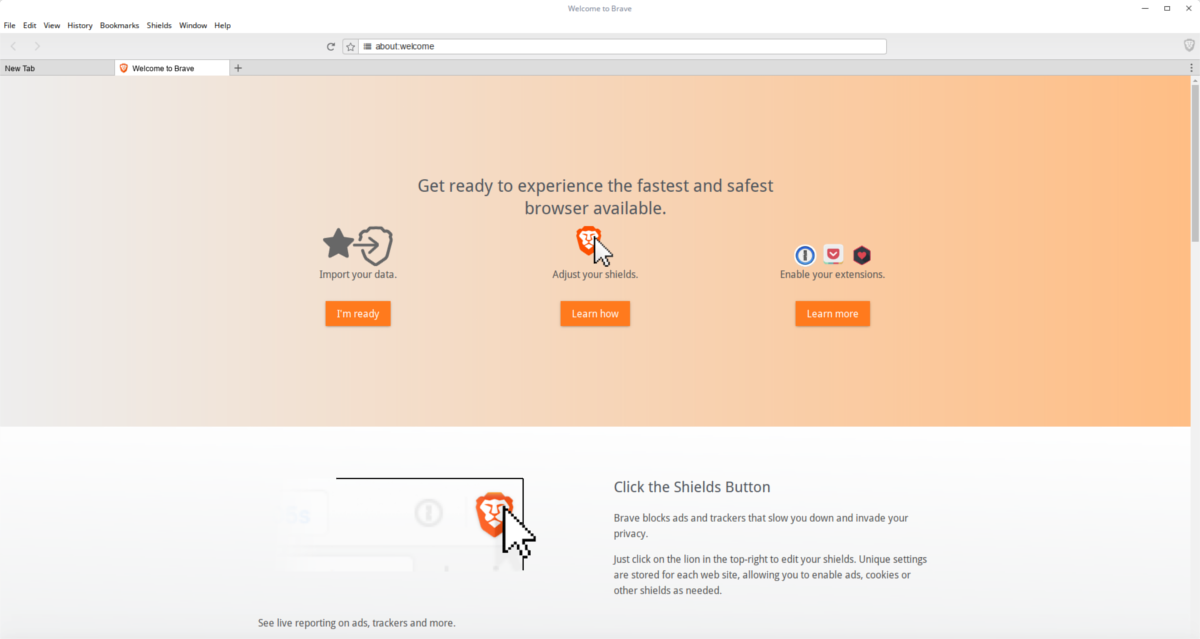
Захваљујући новом формату пакета компаније Цаноницалс, Бравеје једноставније инсталирати него икад. Проверите да ли у вашој дистрибуцији Линук постоји подршка за пакетни пакет. Нисам сигуран? Идите у наш чланак о снимкама и научите како да га подесите.
Са све подешеним квачицама, инсталирајте Браве прегледач као пуку:
sudo snap install brave
Инсталација Бравеа путем снап-а је добар начин да то учинитебрзо га инсталирајте. Ипак, због чињенице да је упакована у Снап, корисник ће имати нулту контролу над ГТК + темом за прегледач. Поред тога, све конфигурационе датотеке и све за Браве смештене су у унутрашњости спремника. Ако вас то не мучи, слободно се инсталирајте овом методом.
Ако вас мучи чињеница да је претраживач затворен, размислите о томе да га инсталирате преко бинарног записа.
Федора
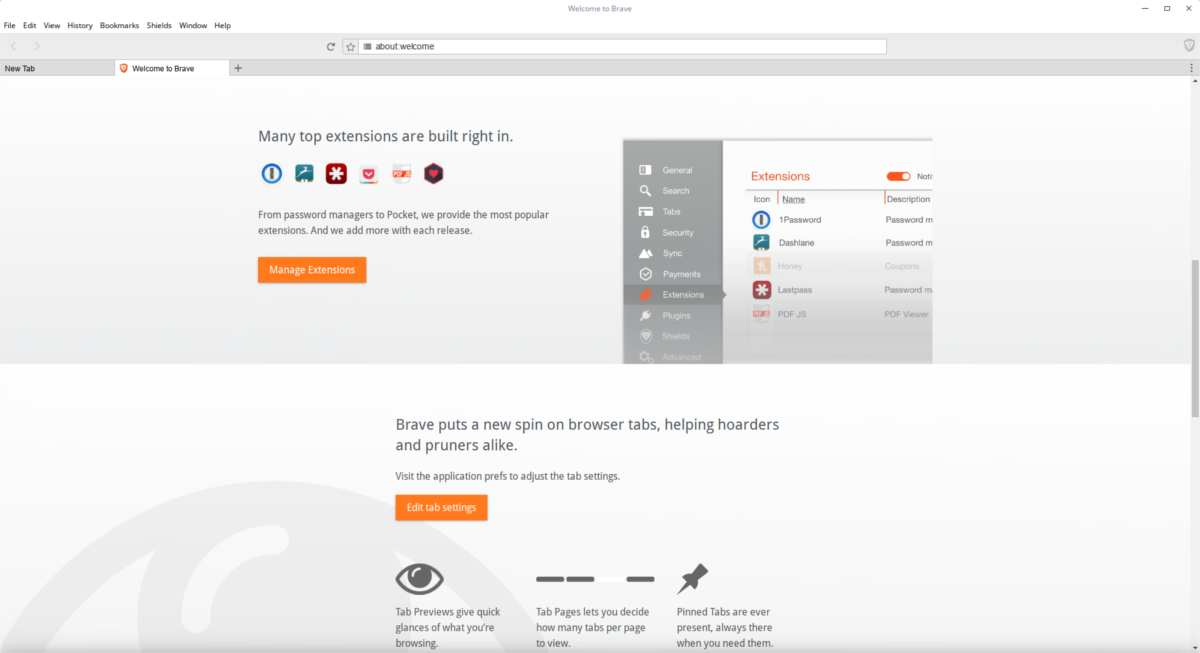
Као и већина софтвера, Федора нема изворни пакет за Браве. Уместо тога, они који раде на Федора оперативном систему прво морају да додају програмско складиште. Ево како то учинити:
sudo dnf config-manager --add-repo https://s3-us-west-2.amazonaws.com/brave-rpm-release/x86_64/
Слично попут Линук дистрибуције засноване на Дебиану, Федора захтева да софтверски извори имају кључ. Ово је из сигурносних разлога.
sudo rpm --import https://s3-us-west-2.amazonaws.com/brave-rpm-release/keys.asc
Уз увежени кључ, инсталирајте Браве на систем.
sudo dnf install brave
Пошто је претраживач Браве инсталиран преко асофтверског складишта на Федори, корисници би требали добити ажурирања заједно са свим осталим ажурирањима система. Ако из неког разлога желите да ручно примените ажурирање прегледача у било ком тренутку, покрените ову наредбу:
sudo dnf update brave
Арцх Линук
Као и већина ствари, Браве је доступан корисницима Арцх-а преко АУР-а. Да бисте инсталирали бинарно издање пакета, преузмите снимак (или покажите на њега свој омиљени АУР помагач).
ОпенСУСЕ
Последњи маинстреам Линук који има директну подршку за Браве је ОпенСУСЕ. Прво увежите софтверски кључ. Ово је из сигурносних разлога. Инсталирање софтвера без потписаног кључа је опасно.
sudo rpmkeys --import https://s3-us-west-2.amazonaws.com/brave-rpm-release/keys.asc
Кључ за отпуштање је у систему. Сада користите менаџер пакета Зиппер да бисте инсталирали лсб. Овај програм је важан, јер одређује верзију издања ваше Линук дистрибуције, и биће коришћен у следећем кораку.
sudo zypper install lsb
Након инсталирања лсб-а, додајте складиште софтвера Браве у систем.
sudo zypper addrepo https://s3-us-west-2.amazonaws.com/brave-rpm-release/x86_64/brave-rpm-release
Освежите изворе софтвера компаније Сусе
sudo zypper ref
На крају, инсталирајте Браве прегледач, са:
sudo zypper install brave
Остали Линуки
Покретање не-маинстреам верзије Линука ии даље желите да користите Браве? Без бриге! Постоји бинарно издање. Ево како да га набавите. Прво инсталирајте вгет. Ово је менаџер за преузимање наредбеног ретка. Можда га већ имате. Ако не, користите менаџер пакета и потражите "вгет" и инсталирајте га. Затим покрените ову наредбу:
wget https://github.com/brave/brave-browser/releases/download/v0.71.35/brave-v0.71.35-linux-x64.zip & unzip brave-v0.71.35-linux-x64.zip
Да бисте покренули Браве, извршите сљедеће наредбе на терминалу.
Напомена: ако вам наредба испод даје старије издање Браве-а, пређите на ову везу и ручно преузмите Линук ЗИП архиву.
cd ~/brave-v0.71.35-linux-x64 ./brave"
Закључак
Браве је занимљив претраживач. Нови начин финансирања веба је узбудљив и добро је видети како они укључују Линук у свој подухват за будућност интернета.













Коментари